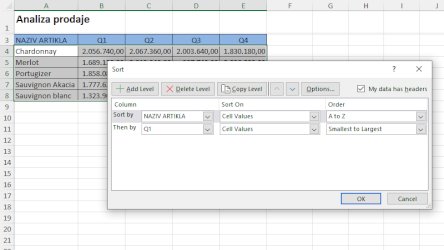Nakon što unesemo podatke u tabelu često je potrebno da ih uredimo u rastućem ili opadajućem redosledu. To možemo da učinimo na nekoliko načina, pomoću opcija za sortiranje u željenom poretku ili upotrebom opcije Custom Sort…
Sortiranje je veoma jednostavan postupak. Dovoljno je da izaberete prvu ćeliju ispod zaglavlja, u koloni koju želite da sortirate, a da zatim u Data ribonu izaberete opciju za sortiranje u rastućem ili opadajućem redosledu (ove opcije se mogu pronaći i u Home ribonu, u okviru Sort&Filter menija). One su predstavljene ikonicama sa oznakama „AZ“ ili „ZA“. Na ovaj način možete da sortirate bilo koju kolonu pod uslovom da nema „prekida“ u tabeli. Excel svaki opseg u kome nema praznih ćelija posmatra kao celinu, a ako se negde nađe prazna ćelija- red ili kolona, neće moći pravilno da sortira podatke.
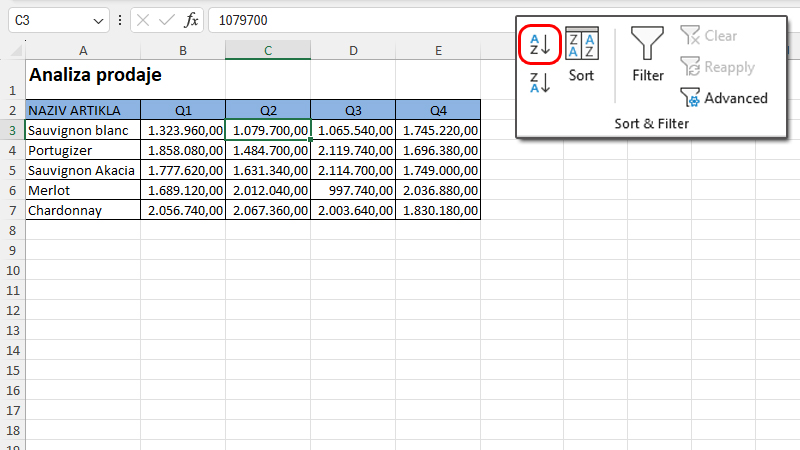
Pokretanjem opcije Custom Sort izabraćete napredno sortiranje. To možete da učinite iz Home ribona, izborom opcije Custom Sort iz Sort&Filter menija ili klikom na ikonicu Sort u Data ribonu. Nakon ove akcije otvoriće se prozor u kome možete da definišete pravila sortiranja. Ona se svode na izbor kolone prema kojoj se sortira (Column), kriterijuma (Sort On) i redosleda (Order). Ukoliko je u prozoru označeno izborno polje My data has headers, Excel će prvi red da prepozna kao zaglavlje i neće ga sortirati. U suprotnom, prilikom izbora kolone, biće vam ponuđen nje generički naziv kao kriterijum sortiranja. Kriterijum (Sort On) je podrazumevano vrednost ćelije, što može da bude broj ili tekst. Alternativno, možete da izaberete da sortiranje vršite prema boji pozadine ćelije (Cell Color), teksta (Font Color) ili ikonici zadatoj pravilom uslovnog formatiranja (Conditional Formatting Icon). Redosled sortiranja (Order) može da bude rastući (Smallest to Largest), opadajući (Largest to Smallest) ili onaj koji je zadat sopstvenim listama (Custom List…).
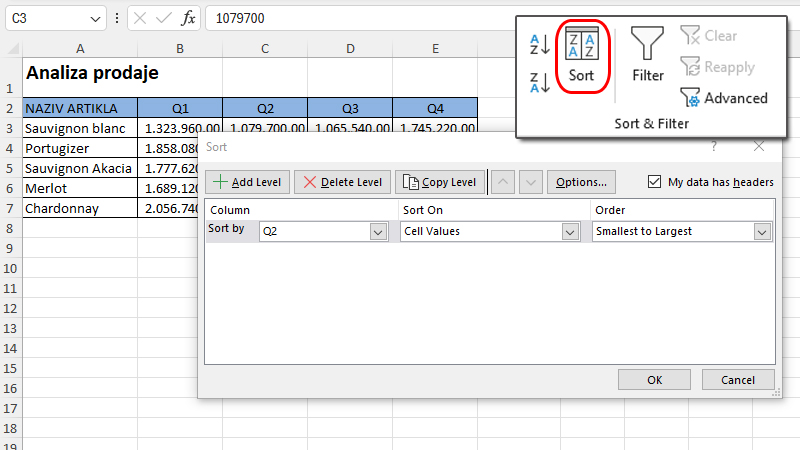
Napredno sortiranje omogućava da uređujete tabele na više nivoa. U praksi, to znači da npr. najpre sortirate podatke po nazivu proizvoda, pa po prodaji u kvartalu. Dodavanje dodatnog kriterijuma- nivoa, vrši se klikom na dugme Add Level. Copy Level se koristi za kopiranje kriterijuma, radi njegove modifikacije, a Delete Level služi za brisanje izabranog kriterijuma sortiranja.
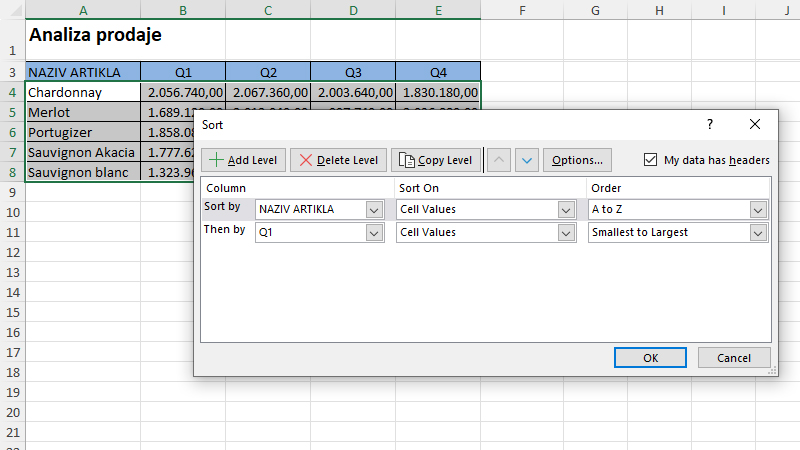
Na kraju, klikom na dugme Options otvarate dijalog prozor u okviru koga možete da izaberete smer sortiranja, prema kolonama ili prema redovima, u zavisnosti od orijentacije tabele, kao i da li sortiranje uzima u obzir razliku između malih i velikih slova (Case sensitive).